- in окна by Администратор
Исправить ошибку средства создания мультимедиа 0x80042405-0xa001a
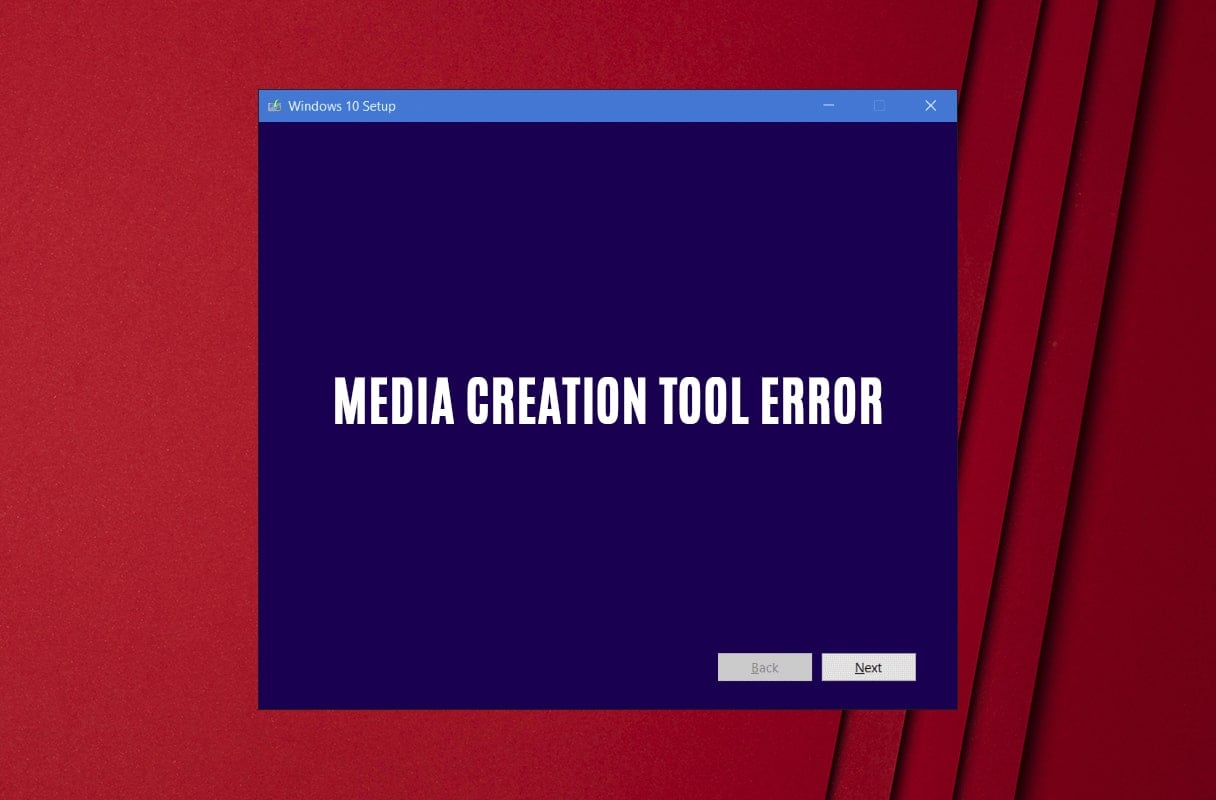
Установка Windows на ваш компьютер может оказаться напряженным процессом, особенно если вы не знаете, с чего начать. К счастью, Microsoft осознала тяжелое положение пользователей и выпустила Media Creation Tool — программное обеспечение, которое позволяет загрузить последнюю версию Windows и установить ее в свою систему. Хотя инструмент большую часть времени работает без сбоев, сообщалось о случаях, когда пользователи не могли загрузить установочные файлы Windows из-за определенной ошибки в Creation Tool. Если вы столкнулись с этой проблемой, читайте дальше, чтобы узнать, как можно исправить ошибку средства создания мультимедиа 0x80042405-0xa001a на вашем ПК.
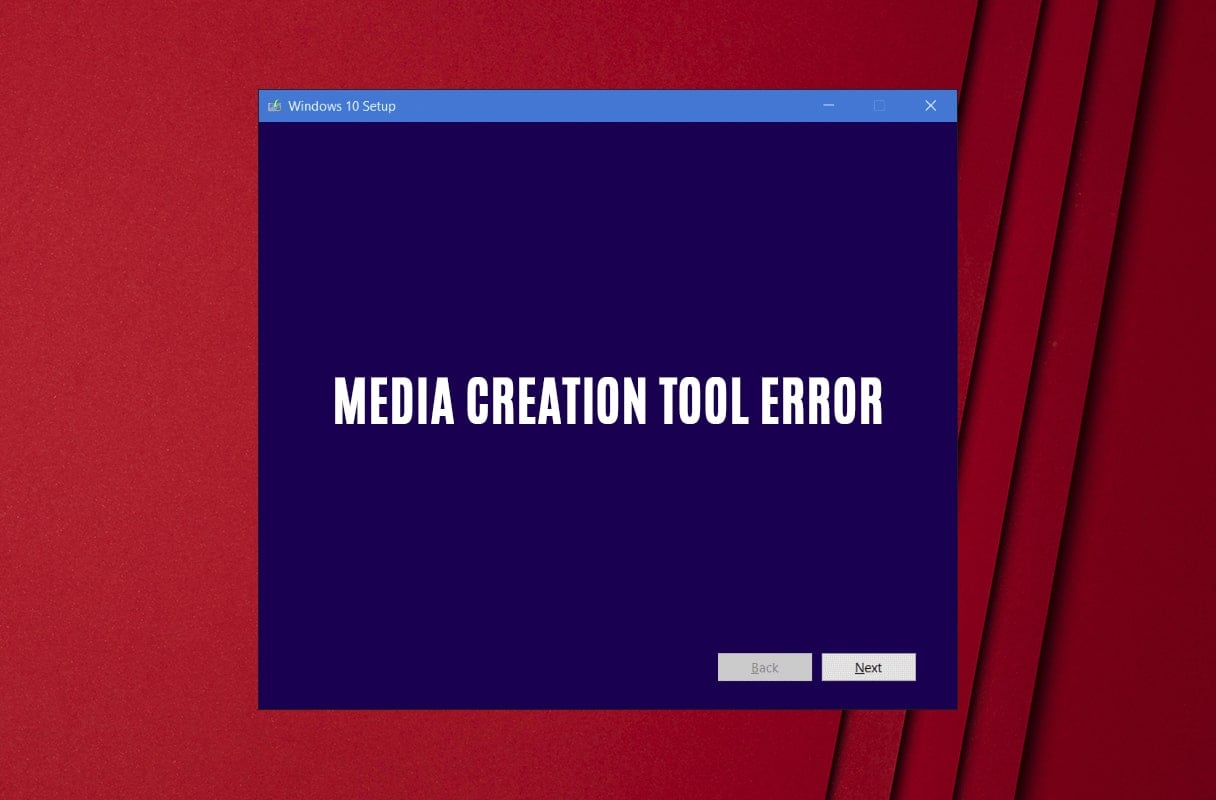
Исправить ошибку средства создания мультимедиа 0x80042405-0xa001a
Что такое ошибка средства создания мультимедиа 0x80042405-0xa001a?
Инструмент создания медиа работает двумя разными способами. Он либо обновляет ваш компьютер напрямую, либо позволяет создать загрузочный установочный носитель, сохранив установку Windows на USB-накопителе, компакт-диске или в виде файла ISO. 0x80042405-0xa001a Ошибка обычно возникает при попытке сохранить установочные файлы на USB-накопителе, который не поддерживает файловую систему NTFS или на котором недостаточно места для установки Windows. К счастью, есть несколько обходных путей, которые позволят вам исправьте код ошибки 0x80042405-0xa001a в Media Creation Tool.
Способ 1. Запустите установку через USB-накопитель.
Одно из самых простых решений этой проблемы — запустить Media Creation Tool непосредственно с USB-накопителя. Обычно Creation Tool загружается на диск C вашего ПК. Скопируйте установочный файл и вставьте его на USB-накопитель.. Теперь запустите инструмент в обычном режиме и создайте установочный носитель на внешнем оборудовании. Переместив его, вы облегчите инструменту создания идентификацию USB-накопителя и установку на него Windows.
Способ 2: изменить файловую систему USB на NTFS
Известно, что Media Creation Tool работает лучше всего, когда USB-накопитель поддерживает файловую систему NTFS. Для этого вам придется отформатировать внешний диск. Это гарантирует, что на вашем флэш-накопителе будет достаточно места для сохранения настроек установки Windows.
1. Восстановление все файлы с вашего USB-накопителя, так как в процессе преобразования все данные будут отформатированы.
2. Откройте «Этот компьютер» и щелкните правой кнопкой мыши на вашем USB-накопителе. Из появившихся вариантов, выберите «Формат».
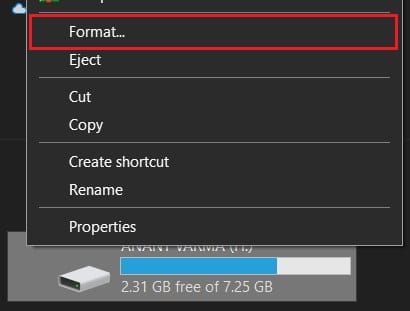
3. В окне форматирования измените файловую систему на NTFS и нажмите «Начать».
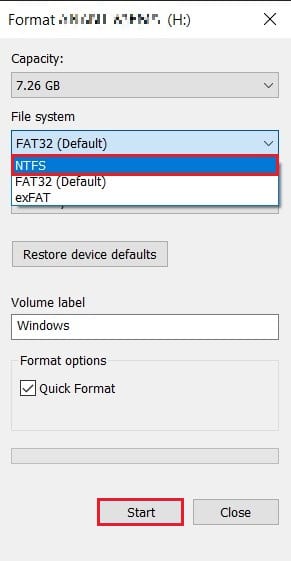
4. После завершения процесса форматирования снова запустите Media Creation Tool и посмотрите, устранена ли ошибка 0x80042405-0xa001a.
Способ 3: загрузить установочный файл на жесткий диск
Другой способ исправить ошибку Creation Tool — загрузить установочный файл на жесткий диск, а затем перенести его на USB-накопитель.
1. Откройте инструмент создания мультимедиа и нажмите «Создать установочный носитель».
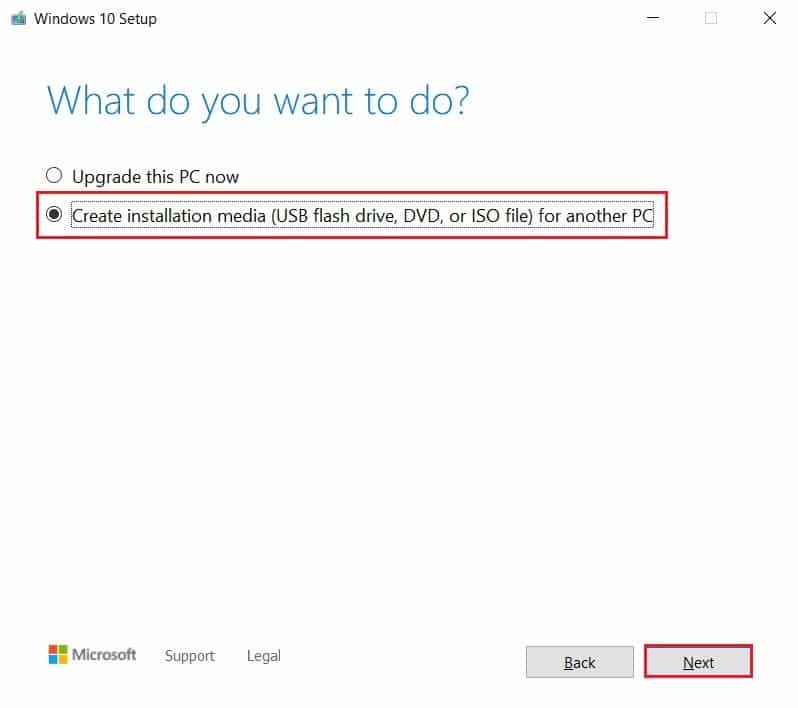
2. На странице выбора носителя нажмите «ISO-файл» для загрузки установочных файлов.
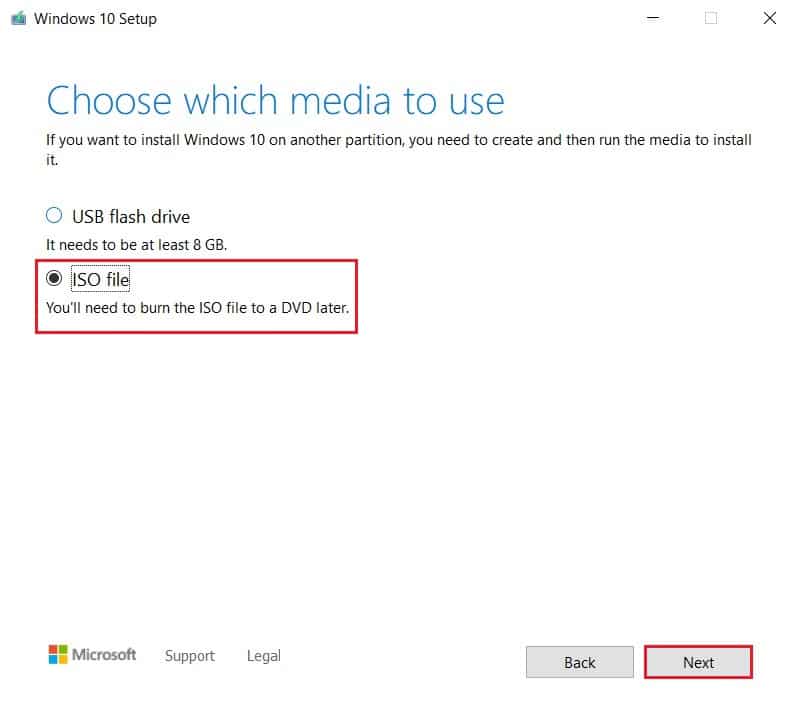
3. После загрузки файла ISO щелкните его правой кнопкой мыши и выберите крепление. Теперь файл будет отображаться как виртуальный компакт-диск в разделе «Этот компьютер».
4. Откройте виртуальный диск и найдите файл с названием 'Автозапуск.inf.' Щелкните правой кнопкой мыши по нему и, используя опцию переименования, измените его имя на «Автозапуск.txt.»
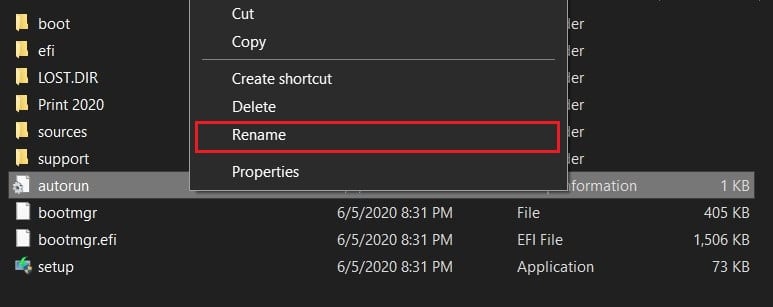
5. Скопируйте все файлы с ISO-диска и вставьте их на USB-накопитель. Переименуйте файл «Автозапуск». используя исходное расширение .inf.
6. Перезапустите процесс установки Windows, и ошибка 0x80042405-0xa001a должна быть устранена.
Читайте также: Как создать установочный носитель Windows 10 с помощью Media Creation Tool
Способ 4: преобразовать USB-накопитель в MBR
MBR означает «Основная загрузочная запись» и является важным предварительным условием, если вы хотите установить Windows через загрузочный USB-накопитель. Используя командную строку на вашем компьютере, вы можете преобразовать USB-накопитель из GPT в MBR и исправить ошибку Creation Tool.
1. Щелкните правой кнопкой мыши кнопку меню «Пуск» и выберите «Командная строка (Администратор)»
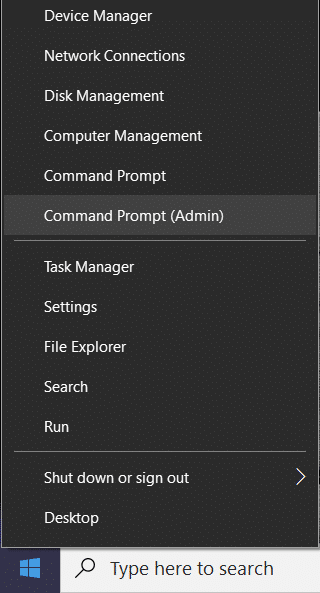
2. В командном окне сначала введите DiskPart и нажмите Enter. Любая команда, которую вы введете далее, будет использоваться для управления разделами диска на вашем компьютере.
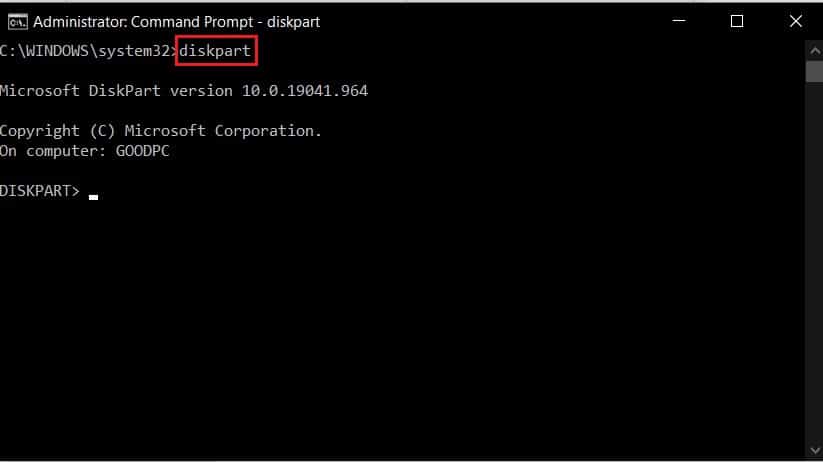
3. Теперь введите Список дисков код для просмотра всех ваших поездок.
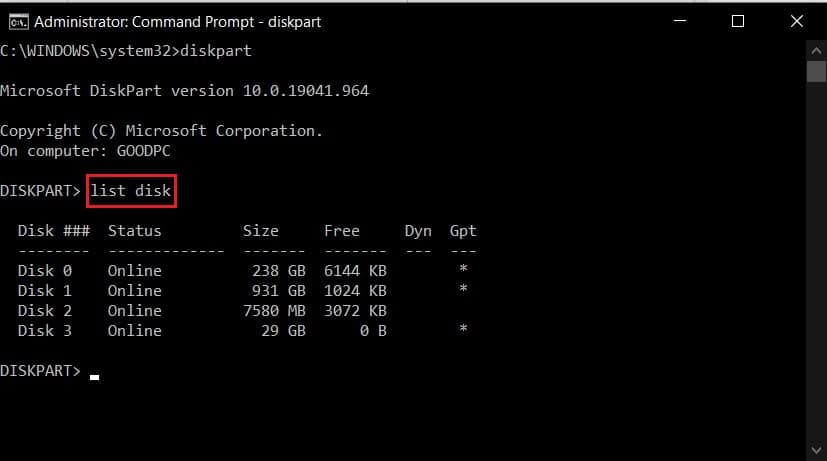
4. В списке выберите USB-накопитель, который вы будете конвертировать в установочный носитель. Входить выберите диск *x* чтобы выбрать диск. Убедитесь, что вместо *x* вы указали номер диска вашего USB-устройства.

5. В командном окне введите чистым и нажмите Enter, чтобы стереть USB-накопитель.
6. После очистки диска введите конвертировать mbr и запустите код.
7. Снова откройте инструмент создания носителя и посмотрите, устранена ли ошибка 0x80042405-0xa001a.
Способ 5. Используйте Rufus для создания установочного носителя
Rufus — популярное приложение, которое конвертирует ISO-файлы в загрузочный установочный носитель одним щелчком мыши. Прежде чем продолжить, убедитесь, что вы загрузили ISO-файл для процесса установки.
1. С официального сайта Руфус, скачать последняя версия приложения.
2. Откройте приложение Rufus и убедитесь, что ваш USB-накопитель виден в разделе «Устройство». Затем на панели выбора загрузки нажмите 'Выбирать' и выберите только что скачанный ISO-файл Windows.
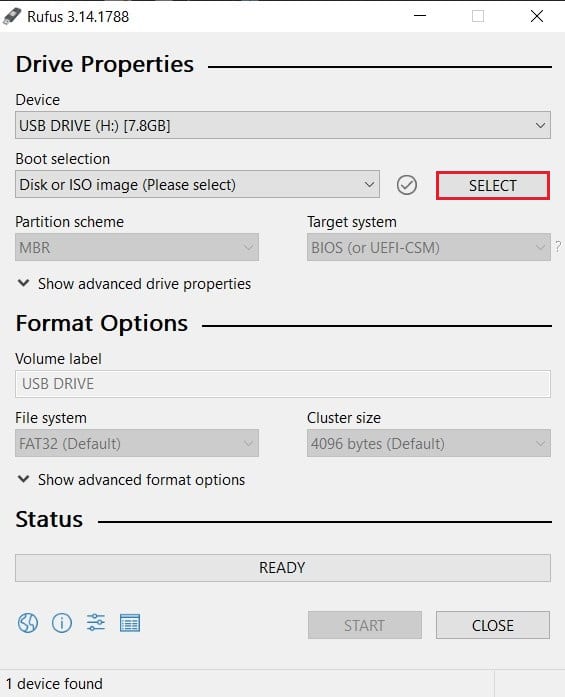
3. Как только файл будет выбран, нажмите «Начать» и приложение превратит ваш USB в загрузочный установочный диск.
Способ 6: отключить настройку выборочной приостановки USB
Чтобы обеспечить длительное время автономной работы вашего ПК, Windows имеет тенденцию приостанавливать службы USB, что затрудняет Creation Tool поиск вашего внешнего флэш-накопителя. Изменив несколько настроек в параметрах электропитания на вашем компьютере, вы можете исправить ошибку Media Creation Tool 0x80042405-0xa001a:
1. На вашем компьютере откройте панель управления.
2. Здесь выберите 'Оборудование и звук'
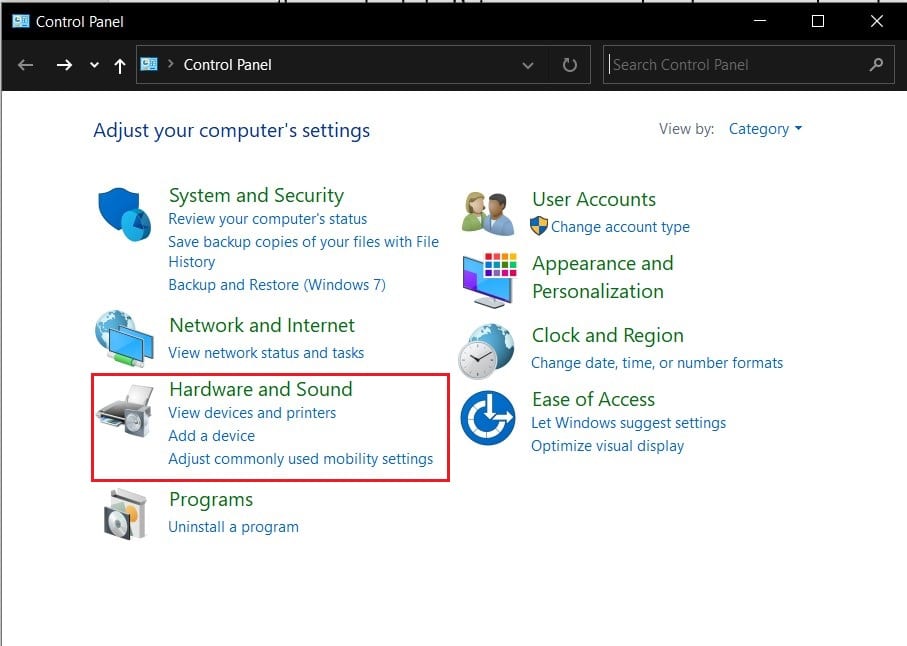
3. В разделе «Параметры электропитания» нажмите «Изменить, когда компьютер спит».
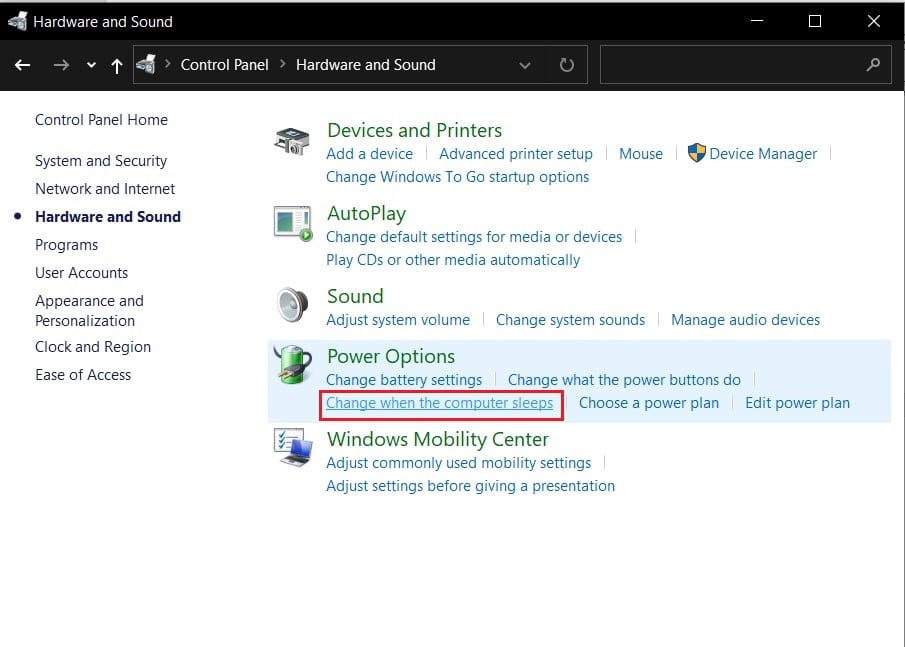
4. В окне «Редактировать настройки плана» нажмите 'Изменить дополнительные параметры питания».
5. Откроется все параметры электропитания. Прокрутите вниз и найдите «Настройки USB». Разверните параметр и нажмите кнопку «плюс» рядом с «Настройки выборочной приостановки USB».
6. Отключите обе опции в категории и нажмите Применить для сохранения изменений.
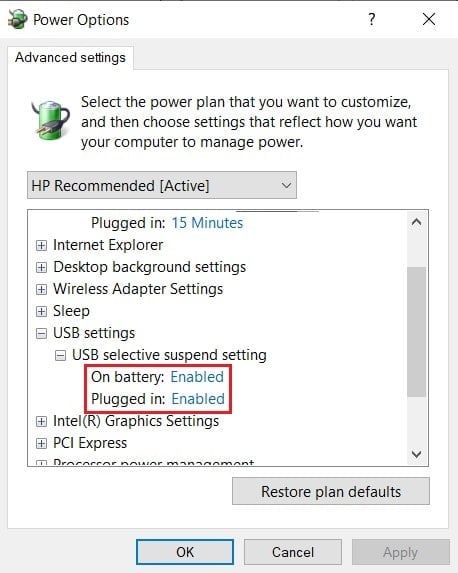
7. Попробуйте еще раз запустить Media Creation Tool и посмотреть, решена ли проблема.
Процесс установки Windows может быть сложным, и ошибки, возникающие в Media Creation Tool, определенно не помогут. Однако, выполнив шаги, упомянутые выше, вы сможете решить большинство проблем и легко установить новую версию Windows.
Рекомендуется:
Мы надеемся, что это руководство было полезным, и вы смогли исправить ошибку средства создания мультимедиа 0x80042405-0xa001a. Если у вас есть дополнительные вопросы, запишите их в разделе комментариев, и мы свяжемся с вами.